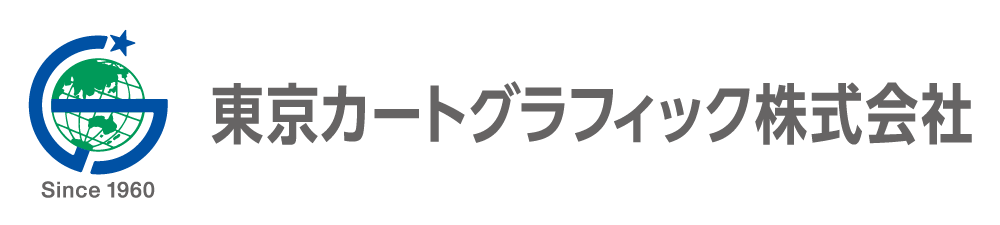手順1-1
前もって、背景として使う地図データを用意する。(Webリンク機能)
- メニューの【Webサイト】よりインターネットで地図データをダウンロードします。
- 販売している地図データを購入します。
- 自分で紙地図等をスキャニングして地図画像データを作成します。
- Shapefile形式の地図データを準備します。
手順1-2
背景となる地図データを地図太郎に読み込む。(背景地図読み込み機能)
- 国土地理院の「ウォッちず」や基盤地図情報を読み込みます。
- 航空写真や紙地図等の画像データを読み込みます。
- Shapefile形式の地図データを読み込みます。
- 弊社の投影変換サービス「UTM座標→緯度経度座標」をご利用いただくことで、
おもに衛星画像の読み込みが可能となります。
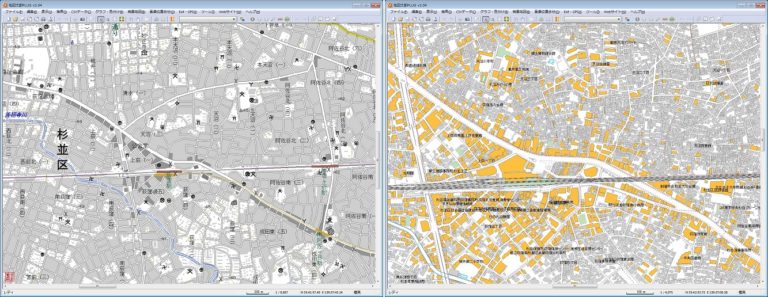
手順1-3
位置情報を持っていない画像の場合は位置を合わせる。(画像位置合せ機能)
※位置情報を持っている画像の場合は次の手順へ
- 位置情報を持った背景地図をもとに、読み込んだ画像データを移動、変形、拡大・縮小、回転して位置を合わせます。(位置を合わせたら設定情報を保存します)
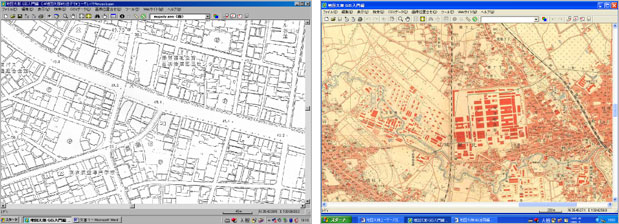
手順2
地図上にユーザが新しい情報を入力・編集する(データ作成・編集機能)
- 地図上に点、線、面の3種類のデータを作成します。
- レイヤの管理・切り替えをして、入力したデータの編集(追加、削除、移動、形状変更等)をします。
- 属性情報(写真、テキスト、リンク先等)の確認・変更をします。
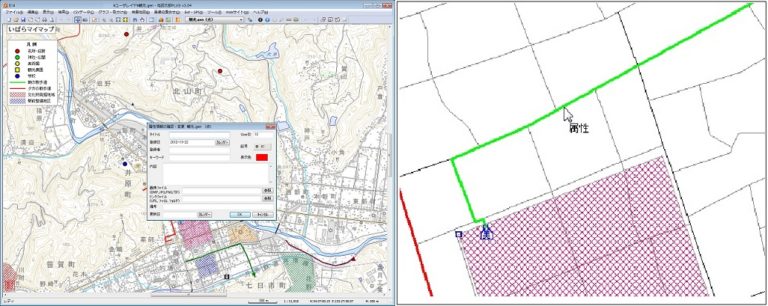
手順3-1
様々な情報やデータを画面上に表示する。(表示機能)
- 画面上の表示エリアを拡大、縮小、移動します。
- ユーザレイヤの表示項目や背景地図の色調濃淡や表示項目を選択します。
- 属性情報(写真、テキスト、リンク先)を表示します。
- 距離や面積を測ります。
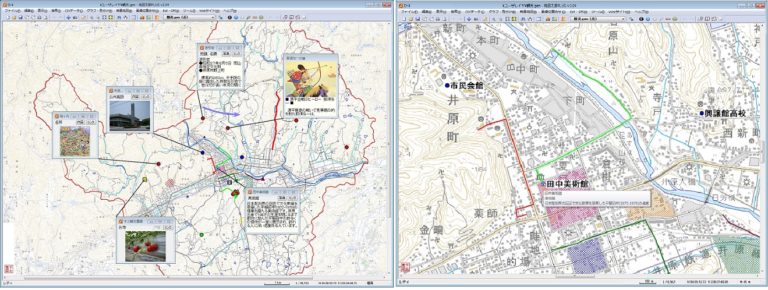
手順3-2
入力情報をキーワードや図形・リスト選択で検索する。(検索機能)
- タイトル・キーワードの文字情報や中心からの距離を指定して、該当するデータを検索します。
- 検索結果をリスト表示します。
- 図形(点・線・面)やリスト上で情報を検索します。
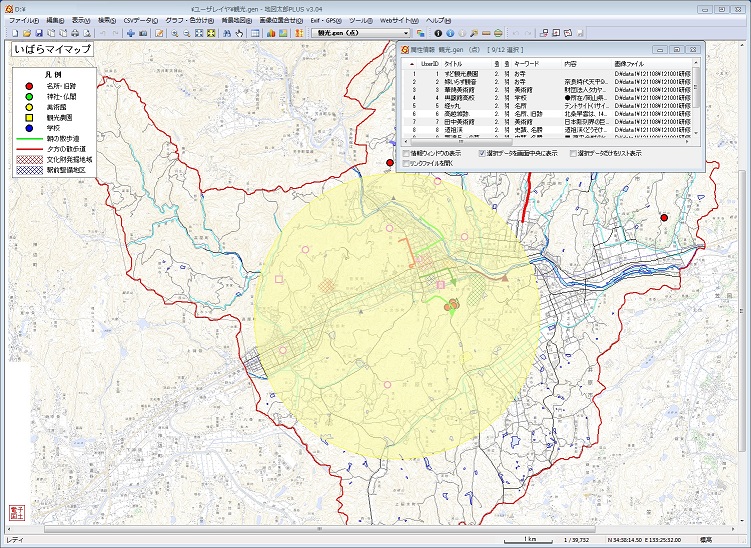
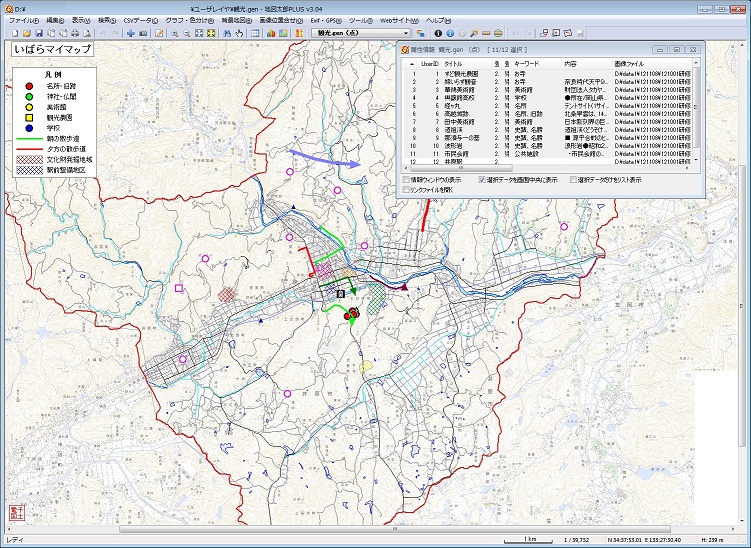
手順4
Excelデータをもとにグラフや色分けで表示する。(グラフ・色分け表示機能)
- Excelデータ(CSV形式)を読み込み、地図上の図形と結合します。
- 結合したデータのリスト上で情報を検索します。
- 結合したデータの値をグラフ(円・正方形・棒)表示や色分け表示します。
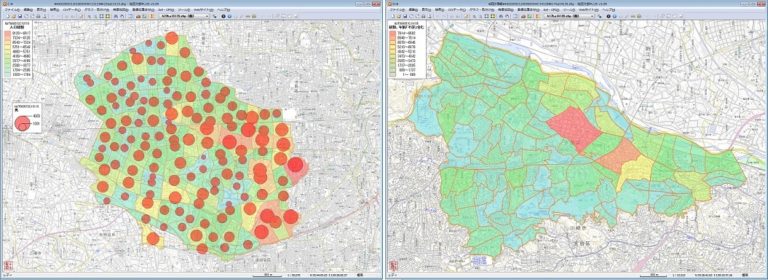
手順5
作成した画面を印刷したり、画像データとして保存する。(印刷機能)
- 画面イメージを印刷します。
- 画面イメージをファイルに出力(保存)します。
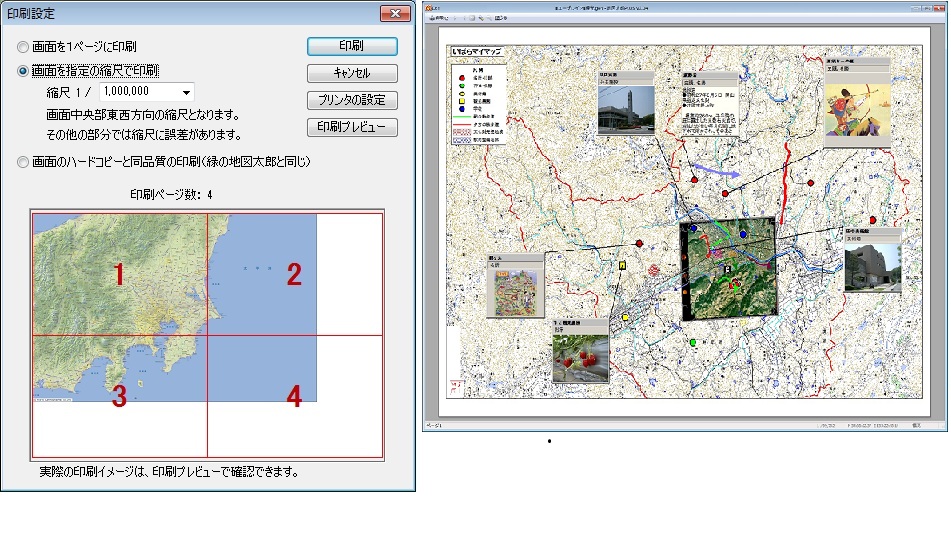
※地図太郎の機能
手順6-1
作成した情報や作業の状態を保存する。(保存機能)
- 作成したデータをユーザレイヤ単位で保存します。
- 作業の状態(背景地図やユーザレイヤの選択等)をワークファイルとして保存します。
手順6-2
他のGISソフトと相互利用する。(インポート・エクスポート機能)
- Shapefile形式のデータやKMLファイル、GPXファイル、CSVファイルをユーザデータとして読み込みます。
- 作成したデータをShapefile形式やGoogle EarthのKMLファイルで書き出します。